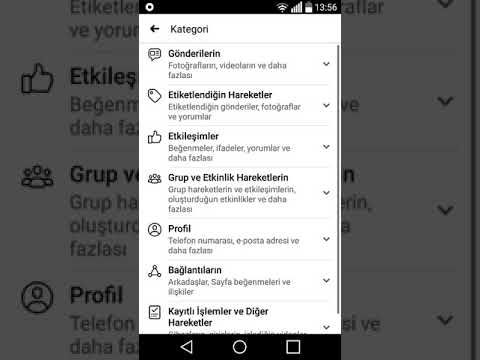Gelişen teknoloji sayesinde artık daha kolay ulaşılabilen ve daha kaliteli müzikler dinlemek daha iyi hale geldi. Apple MacBook, farklı türdeki hoparlör sistemlerine bağlanmayı kolaylaştırır. Surround ses Bluetooth sinema sistemleri arasında, kulaklık jakına bir kablo takmak için hoparlörleri MacBook'a bağlamanın birçok yolu vardır. Ana iki yol, cihazları Bluetooth üzerinden kablosuz olarak bağlamayı veya doğrudan kulaklık jakı üzerinden bir hoparlör takmayı içerir.
adımlar
Yöntem 1/2: Bluetooth Kullanarak Hoparlörleri Bağlayın
En temiz yol, dizüstü bilgisayarınızı bir dizi Bluetooth hoparlörle eşleştirmek. MacBook, takılı bir Bluetooth kartıyla birlikte gelir, bu nedenle herhangi bir Bluetooth kulaklık veya hoparlör seti ile eşleştirmek bir seçenektir.

Adım 1. Hoparlörlerinizi “Eşleştirme” veya “Keşfedilebilir” moduna getirin
Hoparlörlerdeki güç düğmesini yaklaşık on saniye basılı tutun. Kesin yöntem için hoparlörünüzün üretici belgelerine bakın.

Adım 2. “Sistem Tercihleri”ne gidin
” Ekranın sol üst köşesindeki Apple logosuna tıklayarak oraya ulaşabilirsiniz.

Adım 3. Açılan iletişim kutusunda “Bluetooth” simgesine tıklayın
"Donanım" altında.

Adım 4. Bluetooth'u açmak için kutuyu işaretleyin

Adım 5. “Yeni Cihaz Kur” düğmesine tıklayın
Şimdi Bluetooth Asistanını görmelisiniz.

6. Adım. Listeden hoparlörlerinizi seçin ve “Devam” düğmesine basın

Adım 7. Pencerenin altında bulunan “Ayarlar” düğmesine basın

8. Adım. “Ses Aygıtı Olarak Kullan” seçeneğini işaretleyin ve gitmeniz iyi olur
Yöntem 2/2: Kulaklık Jakını Kullanarak Hoparlörleri Bağlayın
Bu bir süredir etrafta. Kulaklık jakını kullanmak, hoparlörleri ve MacBook'u Bluetooth üzerinden eşleştirmekten daha kolaydır. Ancak bu yöntem kabloları içerir ve normalde taşınabilir MacBook'un hareketliliğini sınırlar.

Adım 1. Hoparlörünüzün yardımcı (AUX) kablosunun 3 olduğundan emin olun
5 mm.
Değilse (1/4” uç veya örneğin RCA), hoparlör kablonuzun ucu ne olursa olsun alan ve onu 3,5 mm uca dönüştüren bir adaptör bulmanız gerekir.

Adım 2. Kablolarınızı düzgün bir şekilde çalıştırın
Günümüzde kablolar eskisinden çok daha uzun süre dayanacak şekilde yapılmıştır. Bu, bükülmeyi ve birbirine dolanmayı sevdikleri anlamına gelmez.
Küçük bir miktardır, ancak karışık kablolar, akımın kablodan geçmesini zorlaştırır ve sesin kalitesini düşürür. Hiç fark edilmese de zor, ancak kablolarınıza dikkat edin

Adım 3. Hoparlörleri kullanın
MacBook'unuza takıldıktan sonra hoparlörleriniz kutudan çıktığı gibi çalışmalıdır. Gerekirse sesi optimize etmek için ses ayarlarıyla uğraşabilirsiniz.